
ვარიანტი 1: შენახვის მოწყობილობის ინსტალაცია
პირველი შესაძლო მიზეზების შეცდომა "არ ჩამტვირთავი მოწყობილობა" Acer ლაპტოპები, და სხვებიც, არის ის, რომ BIOS არ იცის, საიდანაც მოწყობილობა უნდა დატვირთული. როგორც წესი, ასეთი ფაქტორები გავლენას ახდენს: გამონაყარი მომხმარებლის ქმედებები, დამოუკიდებელი BIOS RESET, ერთჯერადი უკმარისობა, მსახურობდა ბატარეის დედამიწაზე.
ზემოაღნიშნულიდან გამომდინარე, ქვემოთ მოყვანილი ინსტრუქციები დაგეხმარებათ სრულად და მომდევნო ლეპტოპამდე. ამიტომ, თუ სასჯელაღსრულების დაწესებულებები მხოლოდ ლეპტოპის ერთი წარმატებული ჩართვისთვის საკმარისია, დარწმუნდით, რომ ამ მუხლის მე -4 და მე -7 ვარიანტი, სადაც აღწერილია, თუ რა უნდა გააკეთოს, თუ BIOS- ში პარამეტრები არ არის შენახული.
ასე რომ, პირველ რიგში უნდა გახსნას BIOS პარამეტრები. ამის გაკეთება შეგიძლიათ ჩვენი ცალკე სახელმძღვანელოებით.
დაწვრილებით: ჩვენ ვსაუბრობთ BIOS ACER Laptop- ზე
- დაწკაპეთ ჩატვირთვის ჩანართი, სადაც "Boot Priority Order" სექციაში, თქვენ უნდა დააყენოთ თქვენი მყარი დისკი ჩატვირთვის პრიორიტეტულ ბრძანებაში. ახლა შეიძლება იყოს სხვა მოწყობილობა, როგორიცაა დისკზე ან გარე დისკზე (HDD, Flash Drive). სხვათა შორის, გარე შენახვის მოწყობილობის გამოყენებისას, რაც რაიმე მიზეზით, ლეპტოპი შეცდომით გამოითვლება ჩატვირთვისას, როგორც წესი, საკმარისად გამორთულია. თუმცა, თუ აუცილებელია მიმდინარე საფუძველზე, შეცვალეთ ჩამოტვირთვა პარამეტრების BIOS.
- Acer, როგორც წესი, ყოველთვის აქვს დავალებები, რომ შესაძლებელი გახდეს იმის გაგება, თუ რა ადგილი აქვს - ის ხელს უწყობს სწორი პრიორიტეტის შექმნას, თუ არ გესმის კომპონენტების სახელები. ამდენად, ოპერაციული სისტემის მყარი დისკი უნდა აღინიშნოს, როგორც "HDD" / "ნოუთბუქის მყარი დისკი" და ძალიან ძველი ლაპტოპები - "IDE0". ფანჯრის მარჯვენა მხარეს ინსტრუქცია მოგვითხრობს, თუ როგორ უნდა შეიცვალოს ჩატვირთვის მოწყობილობები: ყველაზე ხშირად თქვენ უნდა აირჩიოთ up და down ისრებით კლავიატურაზე, დააჭირეთ F6 რამდენჯერმე ხელში სიმებიანი და გადაადგილება მას გარკვეული რაოდენობის ნივთები .
- როდესაც ყველაფერი მზად არის, დააჭირეთ F10 ღილაკს, რათა შეინახოთ პარამეტრები და BIOS- ის გასასვლელად. დაწკაპუნების შემდეგ, შეტყობინება, როგორც ჩანს, თქვენი ქმედებების დადასტურებაა - აირჩიეთ დადებითი ვარიანტი ("დიახ").
თუ მყარი დისკი არ ჩანს BIOS- ში, გადადით ამ მასალის 7-ში

თუ ეს იყო ცვლილება, მაშინ, უფრო მეტი ალბათობით, ამ პარამეტრის რედაქტირების შემდეგ, ოპერაციული სისტემის ჩატვირთვა მოხდება. როდესაც პირველ რიგში, ღირს საჭირო მყარი დისკი, არ ჩქარობენ BIOS- ს დატოვებას - არსებობს კიდევ რამდენიმე ვარიანტი, რომელიც შეიძლება გავლენას მოახდენს OS- ზე და დამოწმებული.
ვარიანტი 2: SATA რეჟიმი ცვლილება
ისევე როგორც წინა ვარიანტი, ეს შეიძლება შეიცვალოს ზუსტად იმავე მიზეზით. აქედან გამომდინარე, მთელი თეორია ზემოთ აღწერილი სრულად შესაფერისი და ამ სიტუაციაში, და გაირკვეს, თუ არა ეს ნამდვილად არის SATA რეჟიმი, შესაძლებელია:- როგორც იმ BIOS, წასვლა "მთავარი" tab (თუ თქვენი მობილური BIOS, ამ ჩანართში არა დაუყოვნებლივ, რედაქტორი და არ არის სასურველი ვარიანტი, ვეძებოთ სხვა ჩანართების, როგორც წესი, "Advanced") და ნახავთ "SATA MODE "საქონლის (სხვა ჩანართების იგი ასევე შეიძლება ეწოდოს" SATA კონფიგურაცია "ან როგორც ახლოს როგორც შესაძლებელია ეს). ყველა თანამედროვე ლაპტოპები, AHCI ვარიანტი უნდა იყოს დაყენებული, მოწინავე ლაპტოპები, რომ რამდენიმე დისკები ერთდროულად, Optane გარეშე RAID რეჟიმი შეიძლება იყოს გამოყენებული. ძალიან ძველი ლაპტოპები და ეს არის ყველა კავშირი "IDE" - თქვენ ალბათ უნდა გაირკვეს მეშვეობით ძებნა ინტერნეტში ინფორმაციას თქვენი ლეპტოპის მოდელი.
თუ ეს არ დაეხმარება, ცდილობენ დააყენოთ სხვა პარამეტრები ხელმისაწვდომია BIOS.
ვარიანტი 3: შეცვლა Boot რეჟიმი
როგორც პირველი ორი ვარიანტი, ვარიანტი "Boot რეჟიმი" ასევე შეიძლება გუნდი, უნდა შეიცვალოს. იგი განსაზღვრავს loading რეჟიმი და მისი მნიშვნელობა უნდა შეესაბამებოდეს დაყენებული ოპერაციული სისტემა და სტილის ხისტი დანაყოფი.
- შეგიძლიათ "BOOT რეჟიმი" BOOT tab. საჭირო ნივთი ეწოდება. როგორც წესი, ძველი ლაპტოპები და OS, "Legacy" რეჟიმი არ არის საჭირო ახალი - "UEFI". როდესაც ინსტალაციის ძველი ოპერაციული სისტემა, "Legacy" რეჟიმი ასევე შეიძლება საჭირო შედარებით ახალი ლეპტოპი. სცადეთ შეცვალოთ ღირებულება მომენტში სხვა, და თუ ეს არ დაეხმარება, დაბრუნების და მითითებული რეჟიმი, რომელიც, თავდაპირველად და დაუყოვნებლივ მიიღოს აღადგინოთ პარამეტრები (შემდეგი სტატიის).
- ცვლილებების შენახვა და გასვლა BIOS ხდება ისევე, როგორც ჩვენ ზემოთ აღინიშნა.

ვარიანტი 4: BIOS პარამეტრების აღდგენა
ალბათ, იმიტომ, რომ ზოგიერთი წარუმატებლობის BIOS, რედაქტირება თქვენ განადგურდეს ან რაღაც გავლენას ახდენს "არ ჩამტვირთავი მოწყობილობა" შეცდომა. დახმარება შეგიძლიათ აღადგინოთ მისი პარამეტრების წყარო.
იმ BIOS, წასვლა "EXIT" / "შენახვა და EXIT" tab და აირჩიეთ "Load Setup უპირობოდ" იქ, როდესაც ფანჯარა გამოჩნდება, დაადასტუროთ თქვენი ქმედებები "YES" ღილაკს. ახლა გასვლა BIOS in ცნობილი გზა.

თუ მოულოდნელად ოპერაციული სისტემა დატვირთვა მაინც არ ხდება, დაბრუნების BIOS და შემოწმება არ სამივე პარამეტრები, რომ ჩვენ შევხედე 1-3 ვარიანტს: ხისტი უნდა იყოს ჩამტვირთავი, რომ SATA და BOOT რეჟიმი უნდა იყოს მითითებული მიხედვით თქვენი კონფიგურაცია. უმეტეს შემთხვევაში, არ არის აუცილებელი, რომ ამის გაკეთება საკუთარ თავს, მას შემდეგ, რაც ძირითადად BIOS აქვს ლეპტოპი უკვე აღადგინოთ ერთგული პარამეტრები.
ვარიანტი 5: Loader აღდგენა
დაზიანებული დისკის წამყვანი ოპერაციული სისტემის ჩამტვირთავი ასევე ზოგჯერ იწვევს შეცდომა "არ ჩამტვირთავი მოწყობილობა". მისი აღდგენა არის საკმაოდ მარტივი და მოდის ქვემოთ ასრულებენ წყვილი ბრძანებები "ბრძანების", თუმცა, იმის გამო, რომ ამის გაკეთება საკუთარი Windows აღდგენის გარემოს, თქვენ უნდა გამოვიყენოთ ჩამტვირთავი USB flash drive იგივე ვერსია და მოხდის Windows, რომელიც ამჟამად დამონტაჟებულია, მაგრამ არ არის დატვირთული. ამისათვის, ზოგიერთ მომხმარებელს უნდა მოვძებნოთ შესაფერისი დისკზე ან ფლეშ დრაივი მეშვეობით ნაცნობებს ან გამოყენებით სხვა კომპიუტერში შექმნათ იგი საკუთარ თავს. ქვემოთ მთელი რიგი კავშირები ყველა საჭირო ინფორმაციის შექმნა ისეთი boot მოწყობილობები, დაწყების კომპიუტერული და მათ პირდაპირ აღდგენის OS bootloader - აირჩიეთ თქვენი ვერსია და დააჭირეთ მის სახელს.
Წაიკითხე მეტი:
შექმნა ჩამტვირთავი ფლეშ დისკი ან დისკზე Windows 10 / Windows 7
Customize BIOS ჩატვირთვისას საწყისი Flash Drive ან დისკზე
Windows 10 / Windows 7 bootload მეთოდები

ვარიანტი 6: შემოწმება სტატუსის Hard Disk
Wrouders ლაპტოპები ერთად მყარ დისკზე, რომელიც ოპერაციული სისტემა დამონტაჟებულია შეიძლება საჭირო შეასრულოს ის და აღადგინოს იგი, როგორც საჭიროა. სპეციფიკა ამ მოწყობილობის არის ისეთი, რომ მას შემდეგ, რაც გრძელვადიანი ოპერაცია ან სხვა მოვლენები, ე.წ. BED ბლოკები შეიძლება, როგორც ჩანს, ინფორმაცია, რომელიც არ შეიძლება ჩაითვალოს. თუ არსებობს ბევრი მათგანი და ისინი იმოქმედებს მნიშვნელოვანი სისტემის და boot ფაილი, გაუშვით ოპერაციული სისტემა ნაკლებად სავარაუდოა, რომ წარმატების მიღწევა. მათთვის, ვისაც OS დაყენებული SSD, ეს ნაბიჯი უნდა იყოს გამოტოვებენ, რადგან ამ ტიპის დისკები სამუშაოები სრულიად განსხვავებული პრინციპი, რომელიც გამორიცხავს ასეთი რამ, როგორც "გატეხილი სექტორში".როგორც სიტუაცია აღდგენის bootloader, თქვენ უნდა loading ფლეშ დრაივი შეასრულოს შემდგომი ქმედებები. ეს შეიძლება იყოს ორი სახის: ოპერაციული სისტემა და სპეციალური პროგრამა. თითოეული ეს პარამეტრები მოითხოვს მიდგომა განხორციელების და ყოველთვის არ გაცვლის მეორე. აქედან გამომდინარე, ჩვენ გირჩევთ, რომ გაეცნოს ორივე მეთოდი და გადაწყვიტოს რა უნდა გამოიყენოთ.
მეთოდი 1: Boot USB Flash ერთად Windows
ეს მეთოდი ყველაზე მარტივია, რომ განახორციელოთ მუშაობა მრავალი "Windows Command Prompt Prompt". საკმარისია სიტყვასიტყვით ერთი ბრძანების შემოწმება და შეცდომების კორექტირება. თუმცა, არსებობს minuses მეთოდი: არარსებობის bootable ფლეშ დრაივი, მომხმარებელს უნდა ჩამოტვირთოთ სამგანზომილებიანი იმიჯი Windows შექმნათ ჩამტვირთავი მედია, და ინსტრუმენტი არ არის ყოველთვის აშენებული ოპერაციული სისტემა. მიუხედავად ამისა, თუ თქვენ უკვე გაქვთ Boot Drive OS ან თქვენ ეშინიათ გამოიყენოთ მესამე მხარის პროგრამები, ის არ ერევა დისკის შემოწმების შესამოწმებლად ადვილი და კომფორტული ვარიანტით. შეგახსენებთ, რომ თემატური სახელმძღვანელოების ბმულები Flash Drive- ის შექმნისა და მისგან დატვირთვის შესაქმნელად, ისევე, როგორც სხვა დამატებითი ინფორმაცია 5-ში.
- Flash Drive- ის ჩატვირთვის შემდეგ და ენის შერჩევა, თქვენ ნახავთ მისასალმებელი ფანჯარაში, რომელიც გთავაზობთ ოპერაციული სისტემის ინსტალაციას. ამის ნაცვლად, დააჭირეთ SHIFT + F10 გასაღები კომბინაცია, რომელიც უწოდებს "ბრძანების". Diskpart მასში აწარმოებს კომუნალური იგივე სახელი და დააჭირეთ შეიყვანეთ კლავიატურაზე.
- შემდეგი ბრძანება შესვლისას - სიის მოცულობისთვის. იგი აჩვენებს სიას მოცულობის, რომელთა შორის თქვენ უნდა განსაზღვროთ დისკის წერილი, რადგან აღდგენის გარემო ანიჭებს საკუთარ წერილებს ყველა მოწყობილობას, და მათ შეიძლება განსხვავდებოდეს იმ, რომ თქვენ ნახეთ გაშვებული ოპერაციული სისტემა. მაგალითად, screenshot, ნათელია, რომ სისტემის მოცულობა C, თქვენ შეიძლება ჰქონდეს D - თქვენ უნდა ნავიგაცია ზომის. თუ არსებობს ორი ტომი იგივე ზომა, როგორც, კიდევ ერთხელ გამოჩნდა, იმიჯი, ეს უნდა იყოს გაგებული, რომ სისტემა დანაყოფი ყოველთვის მაღლა შესახებ (გარეშე OS), მაგრამ ქვემოთ დისკზე და აღდგენა მონაკვეთზე.
- წერილის შესწავლის შემდეგ, დაწერეთ გასასვლელის კონსოლში, რითაც შეასრულებს დისკზეტის მუშაობას.
- ტიპი CKDSK X: / F / R, შეცვლის x წერილი გამოითვლება. პარამეტრების შემდეგ იგი პასუხისმგებელია შერჩეული შენახვის შესახებ შეცდომების მოძიება და კორექტირება.

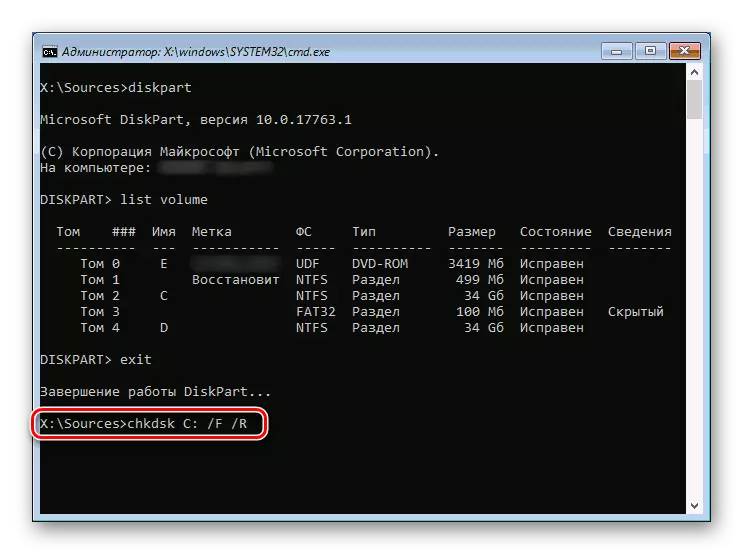
მას შემდეგ, რაც სკანირების და აფიქსირებს იქნება დასრულდა, შეგიძლიათ გადატვირთეთ კომპიუტერი და გარეშე დავიწყება გაწყვეტა ფლეშ დრაივი სანამ ხელახლა გარდამტეხი წლის PC, თუ არა შეცდომა "არ ჩამტვირთავი მოწყობილობა" უკვე აღმოფხვრილი.
მეთოდი 2: Boot USB-Flash მესამე მხარის პროგრამული უზრუნველყოფა
Chkdsk კომუნალური ყოველთვის არ არის გამოსწორების პრობლემები ან საერთოდ არ აღმოაჩინოს, თუ რა კორექციის საჭიროებებს. თუმცა, ეს ხელს შეუწყობს სპეციალიზებულ პროგრამებს მყარ დისკზე. თუ პირველი გზა დაგეხმარებათ ან არ გსურთ Windows- ის გამოსახულების ჩამოტვირთვის პროგრამა, თქვენ შეგიძლიათ აირჩიოთ პროგრამა HDD- სთან მუშაობისთვის, რომელსაც აქვს აღდგენა გარემოსთვის (ISO ფაილი). ეს შეიძლება იყოს ვიქტორია, MHDD ან HDAT2. ჩვენ ვიყენებთ ამ უკანასკნელს მაგალითს.აგრეთვე იხილე: შეამოწმეთ s.m.a.r.t. Მყარი დისკი
ვარიანტი 7: ტექნიკის შემოწმება
თუ ზემოთ აღნიშნული რეკომენდაციების არ არის დახმარება, არსებობს დრაივის ფიზიკური გაუმართაობის მაღალი ალბათობა, ან თესლის ბატარეის დედა. პირველ შემთხვევაში, თქვენ არ შეგიძლიათ შეასწოროთ დისკის შეცდომები ან ეს არ არის BIOS- ისთვის, მეორე კი - BIOS- ში არსებული პარამეტრები მუდმივად არ არის შენახული, ყოველ ჯერზე, თქვენ გამორთეთ acer. სხვა სიტუაციაში, თქვენ უნდა შეცვალოთ და აწარმოოთ ლეპტოპის ნაწილობრივი / სრული disassembly.
პრობლემა დისკზე
HDD ან SSD პრობლემები შეიძლება მოხდეს სხვადასხვა მიზეზების გამო და მოითხოვს სხვადასხვა ჩარევას.
- დისკზე თავისუფლად მიმაგრებული, ცუდად ფიქსირებული ან გადავიდა ლეპტოპის შემოდგომაზე, ძლიერი შერყევისკენ. შესაბამისად, BIOS- ში დაკავშირებულ მოწყობილობებს შორისაც კი არ იქნება ნაჩვენები. ძველი ლაპტოპები, ქვედა საფარი, რომლის მიხედვითაც ძირითადი კომპონენტები იმალება დიაგნოსტიკისთვის და მარტივი ჩანაცვლება, ადვილად ამოიღონ - მხოლოდ აუცილებელია, რომ არ მოხდეს ხრახნები და გააღიზიანოს რაღაც თხელი. ზოგიერთ მოდელში, მყარ დისკზე მოპოვების განყოფილება სრულიად ცალკეა, მადლობა, რომლითაც კი უფრო ადვილია შემოწმება. ახალ მოდელებში, საფარით ხშირად არ მოიხსნება ადვილად: მისი სახეები შეიძლება იყოს კლავიატურაზე და სხეულისთვის ბევრად უფრო მკვრივია, რადგან მასალის ადვილად დაზიანება და შესვენება . სხვა პარამეტრები შესაძლებელია - ეს ყველაფერი დამოკიდებულია კონკრეტულ მოდელზე.
- დრაივი ან მისი ავარია. ძალიან ძველი HDD ლაპტოპები, ეს შეიძლება იყოს წესრიგის ნებისმიერ დროს, რადგან მისი რესურსები განვითარდა. ან დრაივი შეიძლება იყოს არაოპერაციული ქორწინების შედეგად (უფრო ახალი Acer ლაპტოპები), გარემოსდაცვითი ზემოქმედება: მომხმარებელი ლეპტოპს დაეცა, თხევადი შეედინება, ძლიერი შერყევისკენ და ვიბრაცია. არ იქნება შესაძლებელი, რომ შეწყვიტოს HDD- ის დამოუკიდებლად, ინფორმაციის ამონაწერი, თქვენ შეგიძლიათ მხოლოდ დაუკავშირდეთ პროფესიონალებს, მაგრამ ღირს ბევრი ფული. ახალი ლეპტოპი უნდა გაიაროს გარანტიით დიაგნოზის ან გაცვლისთვის. ერთად SSD, ავარია ასევე მოხდეს, მაგრამ უკვე, სავარაუდოდ, ქორწინების გამო, მოულოდნელი უკმარისობა ან ყველა იგივე სითხე - გარე ფაქტორები, როგორიცაა შემოდგომაზე და ვიბრაცია, ასე არ არის საშინელი, რადგან, განსხვავებით მყარი დისკი, მყარი დისკი, მყარი დისკი, მყარი დისკი -State დისკის ჩვეულებრივი ელექტრონიკა.
- სხვა მიზეზები. ეს კატეგორია მოიცავს ყველაფერს, რაც დისკზე არ ჩანს. ეს არის არასწორი ბიოსის პარამეტრები ან სხვა კომპონენტების დაზიანება. ამ თემის შესახებ უფრო დეტალური ინფორმაცია შემდგომ ბმულებზეა.

Წაიკითხე მეტი:
ლეპტოპი ვერ ხედავს მყარ დისკზე BIOS- ში
რა უნდა გააკეთოს, თუ BIOS ვერ ხედავს SSD
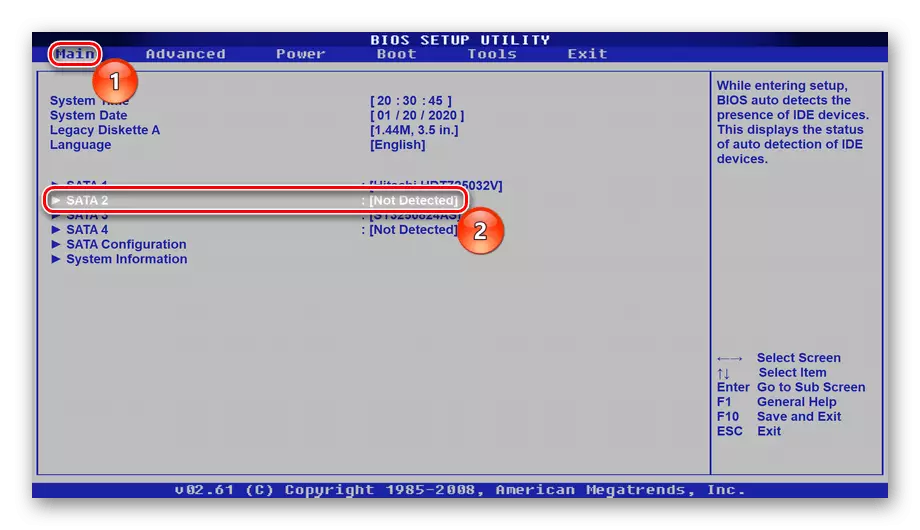
თუ დისკზე წვდომა გაქვთ, თქვენ შეგიძლიათ წაშალოთ და სცადოთ სხვა კომპიუტერთან დაკავშირება - ლეპტოპი HDD ფორმა ფაქტორი უკავშირდება SATA კაბელის გასწვრივ, ისევე როგორც კლასიკური ვერსია სტაციონარული კომპიუტერებისთვის. SSD 2.5 იგივე პრინციპში არ არის განსხვავებები მათი housings.
პრობლემა დედამიწის ბატარეასთან
დედამიწაზე სადესანტო ბატარეის უმრავლესობაში არ ასიმპტომური არ არის. გარდა იმისა, რომ თქვენ მუდმივად დაიცავთ BIOS- ის პარამეტრების გადატვირთვას, ეს შეიძლება იყოს გადატვირთვა და დრო სისტემაში, ლეპტოპი შეიძლება გადატვირთოთ, პრობლემები აქვს ჩართულობას, და მიკროფონითა და ყურსასმენების ხმა შეიძლება კარგად დაიწყოს . რა თქმა უნდა, არ არის აუცილებელი, რომ ყველა ეს ნიშანი ერთდროულად, მაგრამ თუ BIOS სახელმძღვანელო გადატვირთვა არ იწვევს არაფერს, და ის განაგრძობს მისი პარამეტრების გადატვირთვას, ლეპტოპი უნდა მიეწოდოს SC- ს და მოითხოვოს ბატარეის შეცვლა. თუ თქვენ გაქვთ შესაძლებლობა, დაიშალოს იგი, ეს აუცილებელია ჩვეულებრივი მრგვალი ბატარეის შეძენაზე - "ტაბლეტი" CR2032. Disassembly პრინციპი აღწერილია ზემოთ, სექციაში დისკზე პრობლემა. იქ ნახავთ სურათს ერთ-ერთი Acer ლაპტოპების მაგალითზე, სადაც შეგიძლიათ ადვილად შეცვალოთ ბატარეა, როდესაც მოხსნის სახურავი.
დაწვრილებით: ბატარეის შეცვლის დედამიწაზე
